-
-
-
-
-
-
-
Modifier les paramètres par défaut de ShareFile pour Outlook Online
-
Demande de fichiers à l'aide de ShareFile dans Outlook Online
-
Crypter les e-mails à l'aide de ShareFile dans Outlook Online
-
This content has been machine translated dynamically.
Dieser Inhalt ist eine maschinelle Übersetzung, die dynamisch erstellt wurde. (Haftungsausschluss)
Cet article a été traduit automatiquement de manière dynamique. (Clause de non responsabilité)
Este artículo lo ha traducido una máquina de forma dinámica. (Aviso legal)
此内容已经过机器动态翻译。 放弃
このコンテンツは動的に機械翻訳されています。免責事項
이 콘텐츠는 동적으로 기계 번역되었습니다. 책임 부인
Este texto foi traduzido automaticamente. (Aviso legal)
Questo contenuto è stato tradotto dinamicamente con traduzione automatica.(Esclusione di responsabilità))
This article has been machine translated.
Dieser Artikel wurde maschinell übersetzt. (Haftungsausschluss)
Ce article a été traduit automatiquement. (Clause de non responsabilité)
Este artículo ha sido traducido automáticamente. (Aviso legal)
この記事は機械翻訳されています.免責事項
이 기사는 기계 번역되었습니다.책임 부인
Este artigo foi traduzido automaticamente.(Aviso legal)
这篇文章已经过机器翻译.放弃
Questo articolo è stato tradotto automaticamente.(Esclusione di responsabilità))
Translation failed!
Modifier les paramètres par défaut pour ShareFile for Outlook Online
Vous pouvez modifier les paramètres ShareFile par défaut dans OutlookOnline. Sélectionnez l’icône ShareFile pour accéder aux paramètres.
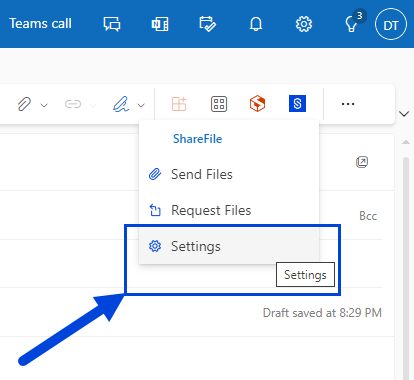
L’écran des paramètres d’Outlook s’affiche.
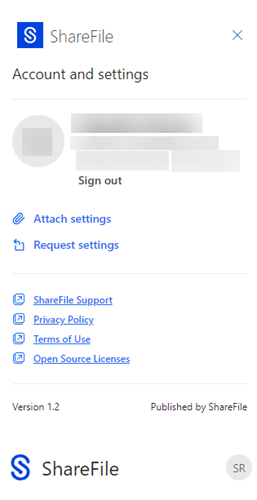
Cela vous permet de modifier les paramètres par défaut des paramètres de pièce jointe et des paramètres de demande.
Joindre les paramètres
Vous pouvez vérifier et définir les paramètres de pièce jointe suivants :
-
Options d’accès :
-
Qui peut accéder à ce lien ? Sélectionnez l’une des options suivantes :
-
N’importe qui (nom et e-mail obligatoires)
-
Destinataires des e-mails (connexion requise)
-
N’importe qui (anonyme)
-
-
-
L’accès expire : sélectionnez la période que vous souhaitez enregistrer par défaut.
-
Notifications :
- Cochez la case M’avertir en cas d’accès à des fichiers.
Paramètres de demande
Vous pouvez consulter et définir les paramètres de demande suivants :
-
Options d’accès :
-
Qui peut accéder à ce lien ? Sélectionnez l’une des options suivantes :
-
N’importe qui (nom et e-mail obligatoires)
-
Destinataires des e-mails (connexion requise)
-
N’importe qui (anonyme)
-
-
-
L’accès expire : sélectionnez la période que vous souhaitez enregistrer par défaut.
-
Notifications :
- Cochez la case M’avertir en cas d’accès à des fichiers.
-
Emplacement de téléchargement : par défaut, c’est votre boîte de fichiers, mais vous pouvez définir un autre dossier ShareFile pour le fichier demandé.
Tous les paramètres peuvent être modifiés lors de la création d’un lien Request Files ou d’un lien Send Files dans ShareFile for Outlook Online.
Partager
Partager
Dans cet article
This Preview product documentation is Citrix Confidential.
You agree to hold this documentation confidential pursuant to the terms of your Citrix Beta/Tech Preview Agreement.
The development, release and timing of any features or functionality described in the Preview documentation remains at our sole discretion and are subject to change without notice or consultation.
The documentation is for informational purposes only and is not a commitment, promise or legal obligation to deliver any material, code or functionality and should not be relied upon in making Citrix product purchase decisions.
If you do not agree, select I DO NOT AGREE to exit.